Làm việc từ xa đã không còn gặp trở ngại hay khó khăn với công nghệ hiện đại. Miro là nền tảng bảng trắng làm việc cộng tác online với các thành viên. Bạn có thể tạo bảng công việc trên Miro ở bất kỳ thời gian và thiết bị nào đó. Không chỉ vậy, bạn còn có thể chia sẻ bảng với bất cứ ai để làm việc trực tuyến. Dưới đây là hướng dẫn cơ bản sử dụng bảng trắng Miro.
Hướng dẫn dùng bảng trắng Miro online
Bước 1:
Đầu tiên bạn truy cập vào link dưới đây để vào trang chủ của Miro. Tiếp đến bạn nhập địa chỉ email rồi nhấn Sign up free để đăng ký tài khoản sử dụng.
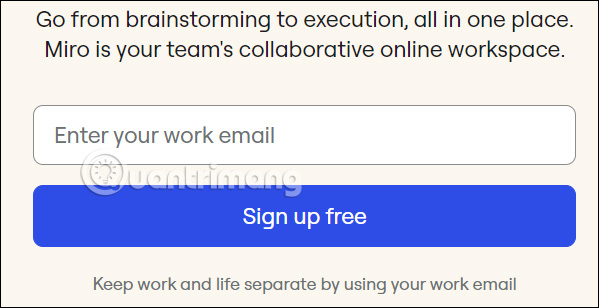
Bước 2:
Sau đó bạn điền mật khẩu cho tài khoản Miro của mình, nhập mã xác minh được gửi về địa chỉ email đăng ký.

Tiếp đến chúng ta sẽ điền các thông tin cơ bản công việc mà Miro hiển thị trên giao diện.

Bước 3:
Dưới đây là giao diện chính của bảng trắng Miro. Để tạo bảng trắng trước hết bạn nhấn vào biểu tượng miro ở góc trái để truy cập vào bảng điều khiển.

Tiếp đến người dùng nhấn vào Create board để tiến hành tạo bảng trắng.

Bước 4:
Lúc này chúng ta sẽ nhìn thấy rất nhiều mẫu bảng trắng để sử dụng cho từng mục đích khác nhau. Bạn có thể chọn những mẫu bảng trắng từ giao diện này.
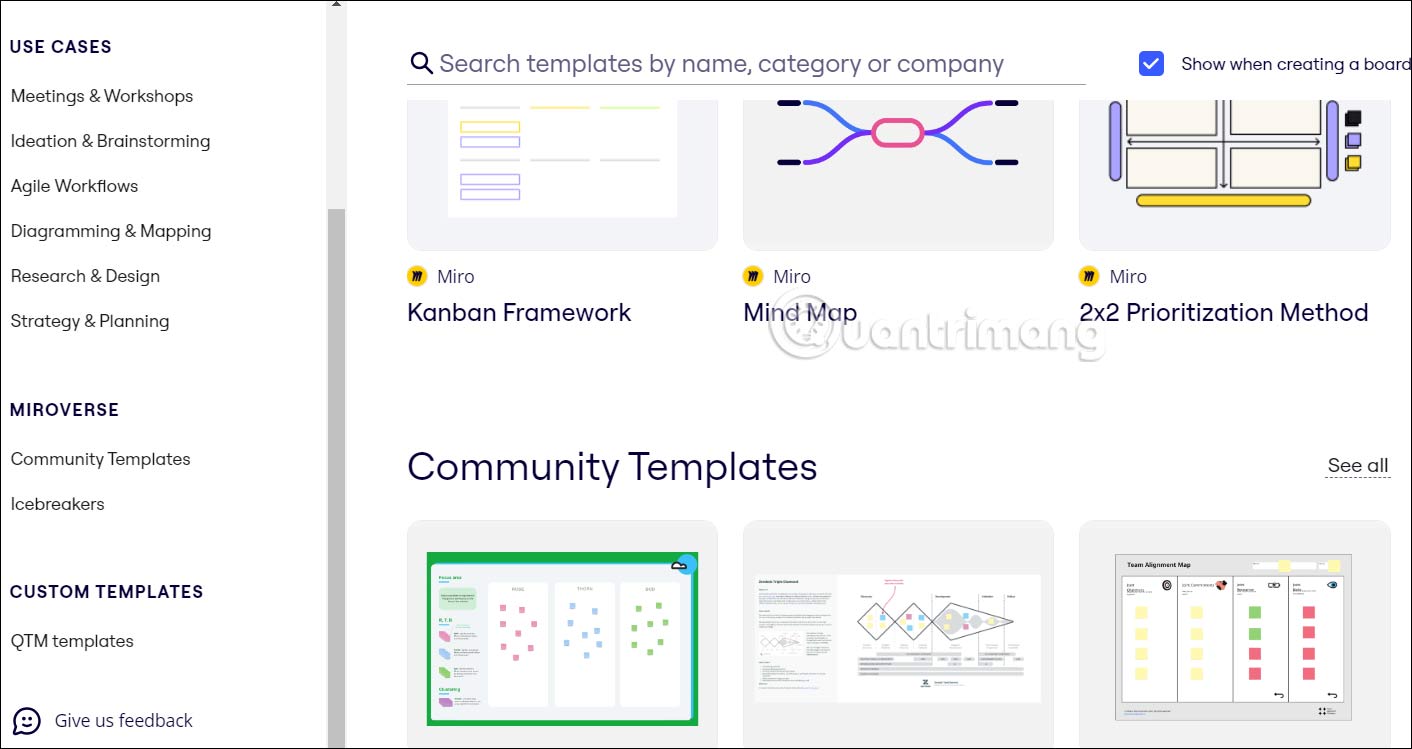
Nếu muốn dùng mẫu nào thì bạn nhấn Use để dùng và tạo trên bảng trắng Miro.

Bước 5:
Khi mở bảng mới, bạn sẽ thấy các thanh công cụ ở trên cùng, bên trái và dưới cùng bên phải. Vùng trống là giao diện nội dung bảng của bạn. Để nhập nội dung, hãy chọn công cụ từ thanh bên trái.
Bạn có thể tạo, nhập, di chuyển, chỉnh sửa và xóa các đối tượng trên bảng của mình.

Chúng ta nhập nội dung cũng như phát triển nội dung trong bảng trắng trên Miro.

Bạn dùng thêm công cụ bên trái giao diện để làm nổi bật nội dung nào đó trong bảng trắng.
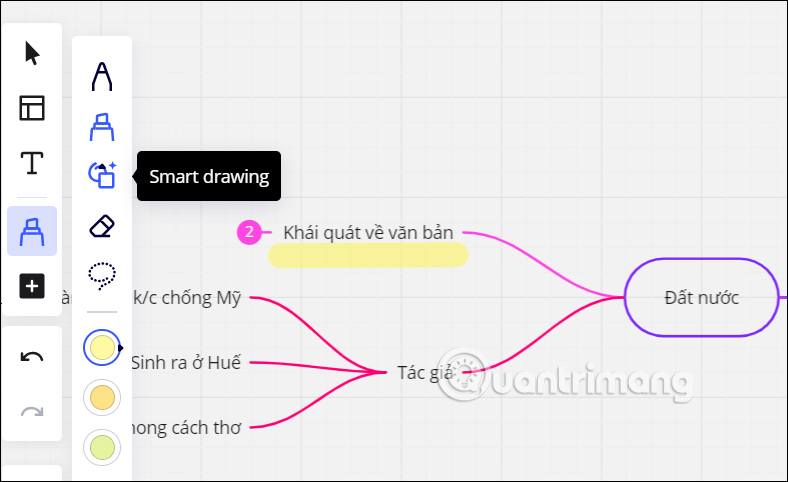
Bước 6:
Sau khi tạo xong nội dung bảng trắng, bạn nhấn vào Untitled rồi nhập tên cho bảng trắng. Bên dưới nhấn Share để chia sẻ bảng trắng.
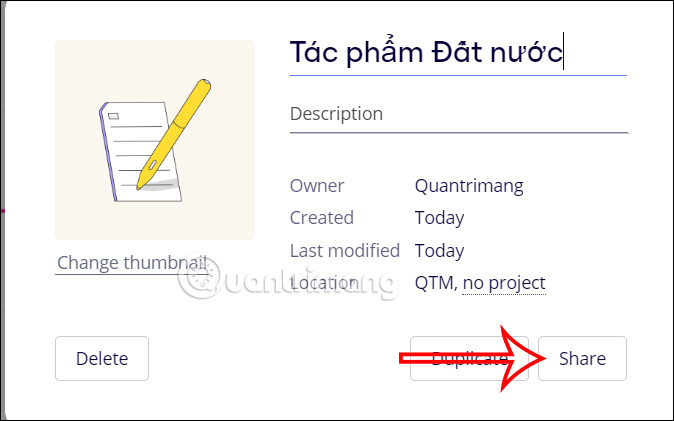
Bước 7:
Trong giao diện chia sẻ bạn sẽ thấy link cũng như tùy chỉnh chế độ chia sẻ, đối tượng nhận link sẽ được chỉnh sửa, bình luận hay không.
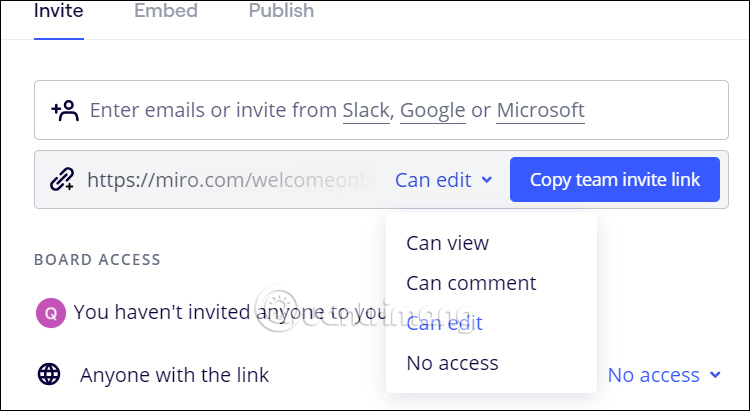
 Công nghệ
Công nghệ  AI
AI  Windows
Windows  iPhone
iPhone  Android
Android  Học IT
Học IT  Download
Download  Tiện ích
Tiện ích  Khoa học
Khoa học  Game
Game  Làng CN
Làng CN  Ứng dụng
Ứng dụng 

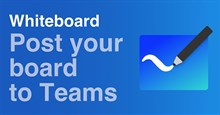
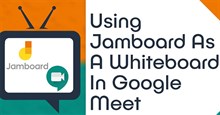




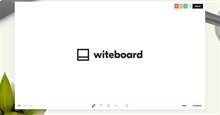
 Thương mại Điện tử
Thương mại Điện tử  Nhạc, phim, truyện online
Nhạc, phim, truyện online  Phần mềm học tập
Phần mềm học tập 









 Linux
Linux  Đồng hồ thông minh
Đồng hồ thông minh  macOS
macOS  Chụp ảnh - Quay phim
Chụp ảnh - Quay phim  Thủ thuật SEO
Thủ thuật SEO  Phần cứng
Phần cứng  Kiến thức cơ bản
Kiến thức cơ bản  Lập trình
Lập trình  Dịch vụ công trực tuyến
Dịch vụ công trực tuyến  Dịch vụ nhà mạng
Dịch vụ nhà mạng  Quiz công nghệ
Quiz công nghệ  Microsoft Word 2016
Microsoft Word 2016  Microsoft Word 2013
Microsoft Word 2013  Microsoft Word 2007
Microsoft Word 2007  Microsoft Excel 2019
Microsoft Excel 2019  Microsoft Excel 2016
Microsoft Excel 2016  Microsoft PowerPoint 2019
Microsoft PowerPoint 2019  Google Sheets
Google Sheets  Học Photoshop
Học Photoshop  Lập trình Scratch
Lập trình Scratch  Bootstrap
Bootstrap  Năng suất
Năng suất  Game - Trò chơi
Game - Trò chơi  Hệ thống
Hệ thống  Thiết kế & Đồ họa
Thiết kế & Đồ họa  Internet
Internet  Bảo mật, Antivirus
Bảo mật, Antivirus  Doanh nghiệp
Doanh nghiệp  Ảnh & Video
Ảnh & Video  Giải trí & Âm nhạc
Giải trí & Âm nhạc  Mạng xã hội
Mạng xã hội  Lập trình
Lập trình  Giáo dục - Học tập
Giáo dục - Học tập  Lối sống
Lối sống  Tài chính & Mua sắm
Tài chính & Mua sắm  AI Trí tuệ nhân tạo
AI Trí tuệ nhân tạo  ChatGPT
ChatGPT  Gemini
Gemini  Điện máy
Điện máy  Tivi
Tivi  Tủ lạnh
Tủ lạnh  Điều hòa
Điều hòa  Máy giặt
Máy giặt  Cuộc sống
Cuộc sống  TOP
TOP  Kỹ năng
Kỹ năng  Món ngon mỗi ngày
Món ngon mỗi ngày  Nuôi dạy con
Nuôi dạy con  Mẹo vặt
Mẹo vặt  Phim ảnh, Truyện
Phim ảnh, Truyện  Làm đẹp
Làm đẹp  DIY - Handmade
DIY - Handmade  Du lịch
Du lịch  Quà tặng
Quà tặng  Giải trí
Giải trí  Là gì?
Là gì?  Nhà đẹp
Nhà đẹp  Giáng sinh - Noel
Giáng sinh - Noel  Hướng dẫn
Hướng dẫn  Ô tô, Xe máy
Ô tô, Xe máy  Tấn công mạng
Tấn công mạng  Chuyện công nghệ
Chuyện công nghệ  Công nghệ mới
Công nghệ mới  Trí tuệ Thiên tài
Trí tuệ Thiên tài